Vissa tangentbord har en dedikerad nummertabell medanandra har sifferknappar ovanför alfabetet. Den dedikerade nummerdynan utelämnas vanligtvis på mindre bärbara datorer eller bärbara datorer för att möjliggöra deras kompakta storlek. När en nummerblock finns finns det också en Num Lock-tangent som medföljer den. Den här Num Lock-tangenten kan aktivera och inaktivera numret. När sifferknappen är inaktiverad gör du ingenting att trycka på en av sifferknapparna. Inget nummer anges och markören hoppar vanligtvis till början av den aktuella textraden om du trycker på en knapp på sifferblocket. Om du ofta avaktiverar din nummerblock kan du överväga att använda NumLocker. Det är ett gratis Windows-verktyg som låter dig hålla Num Lock alltid på eller av.
Håll Num Lock alltid på
Ladda ner och installera NumLocker. Den körs i systemfältet. Klicka på appens ikon och välj ett av underalternativen under Num Lock på menyn. Om du vill ställa in Num Lock för att alltid vara på, välj alternativet 'Alltid på'.

Detta ställer in Num Lock-läget på Påpermanent. Även om du trycker på tangenten stängs den inte av och inaktiverar sifferknappen. NumLocker kan också ställa in Num Lock-tangentens läge till Av. Om du föredrar att hålla den av kan du använda den här appen för att göra just det.
Caps Lock And Scroll Lock
Caps Lock och Scroll Lock fungerar somNum Lock-knapp. De kan slå på eller stänga av stora bokstäver och bläddra. Om du av misstag sätter på dem när du inte vill, kan du använda NumLocker för att låsa in deras tillstånd. Liksom Num Lock-tangenten kan du ställa in statusen för dessa knappar till antingen På eller Av.
Om du behöver växla till Caps-låset,Num Lock och Scroll Lock-nycklar är inte den här appen, det här är för alla som föredrar att dessa tre tangenter ska förbli i ett specifikt tillstånd och förhindra att de växlar / ändras av misstag. Om du inte vill begränsa dessa nycklar till ett specifikt tillstånd men vill veta när du har aktiverat eller inaktiverat dem kan du aktivera ljudvarningar för dem.
Öppna Kontrollpanelen och gå till Enkel åtkomst> Enkel åtkomstcentrum och klicka på 'Gör tangentbord enklare att använda.
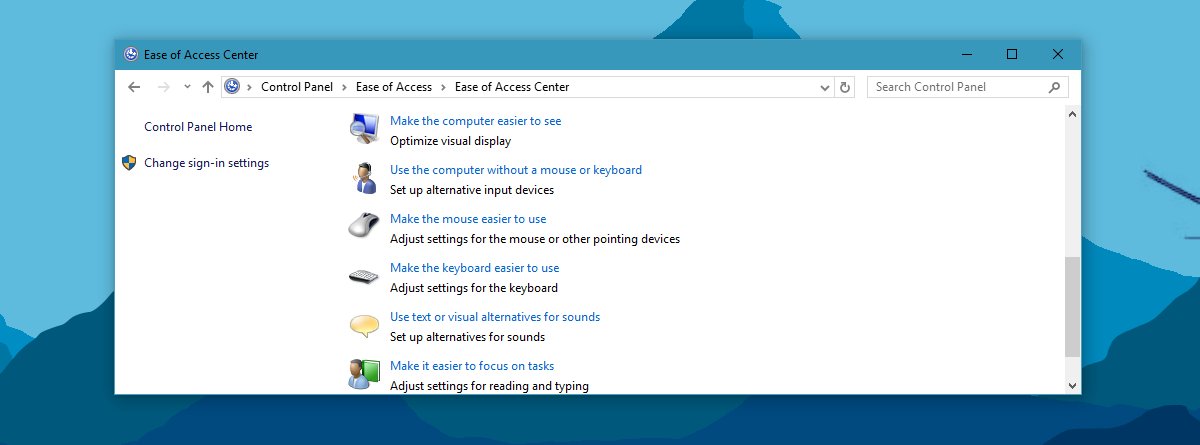
På följande skärm aktiverar du 'Slå påVäxla nycklar. Varje gång du knackar på Num Lock, Caps Lock och Scroll Lock kommer du att höra ett ljud. Det finns ett annat ljud för till- och frånstatus så att du kan lära dig att skilja på vilket tillstånd du har lagt nyckeln i.
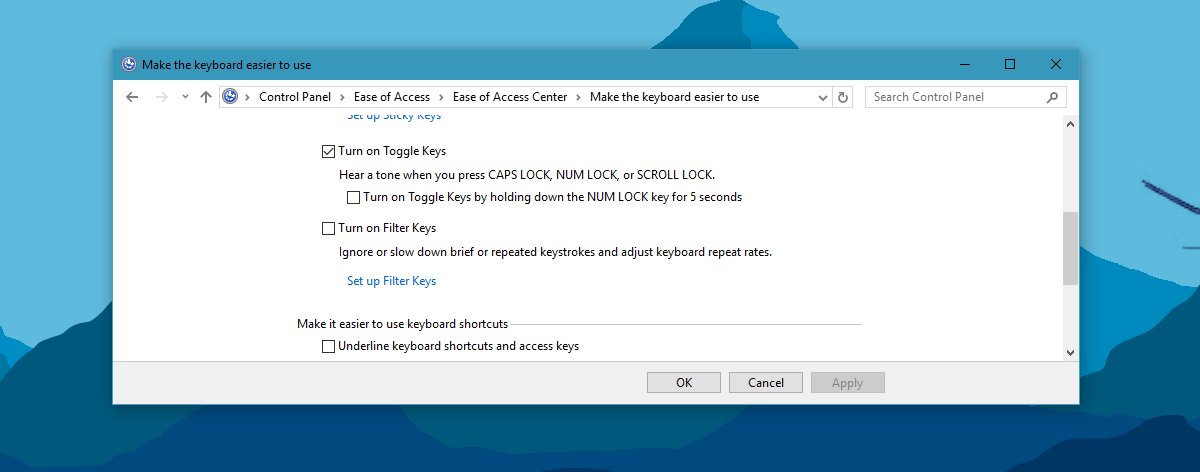
Slutligen har vissa tangentbord en visuell indikator för när dessa knappar är på. Om tangentbordet inte gör det kan du få en indikator för var och en i systemfältet.













kommentarer